Az OS X egyik új funkciója a Launchpad interfész, amely iOS-szerű megközelítést kínál az alkalmazáskezeléshez, amelyben a programok teljes képernyős rácsban vannak elrendezve. Míg ez az interfész bemutatja a telepített alkalmazásokat, néha elképzelhető, hogy hiányzik néhány szükséged.
Sajnos az Apple nem kínál semmilyen lehetőséget a Launchpad konfigurálására a programok hozzáadásához. Ha megnyomja az Opció gombot, amikor a Launchpad nyitva van, akkor az iOS-hoz hasonlóan a programok megrándulnak, és lehetővé teszik, hogy azokat a Mac App Store-ból megvásárolt mappákba gyűjtsük; azonban nem lehet egyszerűen eltávolítani egy programot ebből az interfészből, miközben azt a rendszeren tartotta, vagy hozzáadhat egy olyan rendszert, amely a rendszeren található, de nem látható.

Ezért a Launchpadból hiányzó programok hozzáadásához az Ön lehetőségei, hogy megpróbálják módosítani a program helyét, vagy kényszeríteni a Launchpadot az adatbázis újjáépítésére.
- Alkalmazások alapértelmezett helyeinek használata
A Launchpad csak azokat a programokat jeleníti meg, amelyek az OS X alapértelmezett / Alkalmazás mappáiban vannak, vagyis a merevlemez gyökérében található mappa és az opcionális, amely a felhasználói fiókba helyezhető. Ha egy program ezeken a mappákon kívül található, akkor nem jelenik meg a Launchpadban, ezért győződjön meg róla, hogy ellenőrizze, hogy a program melyik helyen van.
Alternatív megoldásként, ha a program egy Alkalmazások mappában van, akkor előfordulhat, hogy a Launchpadot észleli a mappából, a kijelentkezésből és a visszaállításból, hogy újraindítsa a Launchpadot, majd a programot visszaállítsa az Alkalmazások mappába.
- A Launchpad adatbázis újraépítése
A Launchpad valójában az OS X Dock összetevője, amely néhány olyan adatbázist tart fenn, amely meghatározza, hogy mely alkalmazásokat kell megjeleníteni a Launchpadban. Ha ezek megsérülnek, akkor előfordulhat, hogy nem ad új alkalmazásokat a Launchpadhoz, vagy azok, amelyek a Launchpad részét képezték, esetleg nem nyílnak meg, ha kattintáskor vagy egyszerűen hiányoznak.
Az ilyen problémák kiküszöbölésére kényszerítheti a Dockot a Launchpad adatbázisok újbóli felépítésére, ha kézzel eltávolítja azokat. Az adatbázisok a felhasználói könyvtárban találhatók, melyeket az Opció gomb megtartásával és a Finder Go menüjéből a Library kiválasztásával érhet el. Itt nyissa meg az Alkalmazások támogatása> Dokk mappát, és távolítsa el az ott lévő fájlokat (hosszú nevekből álló alfanumerikus karakterekből kell állnia). Ezután jelentkezzen ki, és jelentkezzen be újra a fiókjába, ami a dokkoló és a Launchpad visszaállítja és beolvassa az Alkalmazások mappákat a Launchpad újratelepítéséhez.
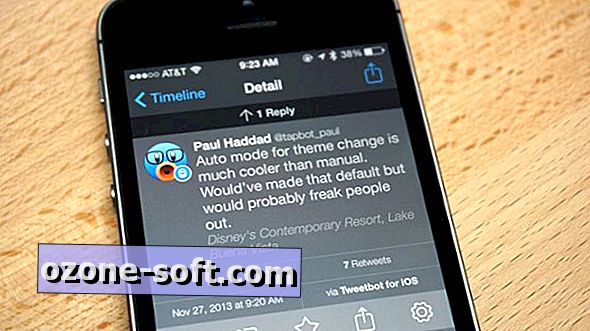

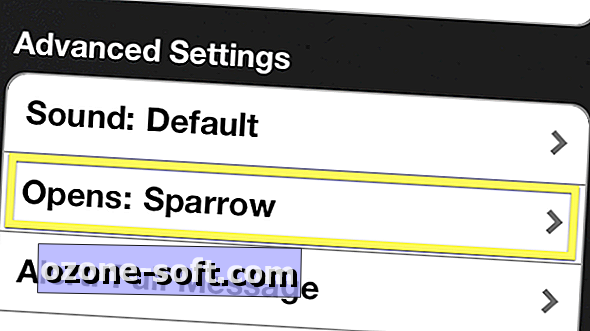

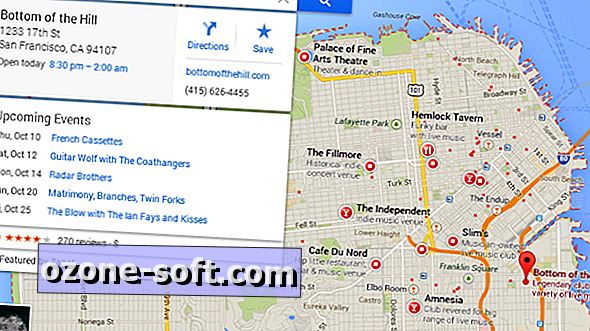

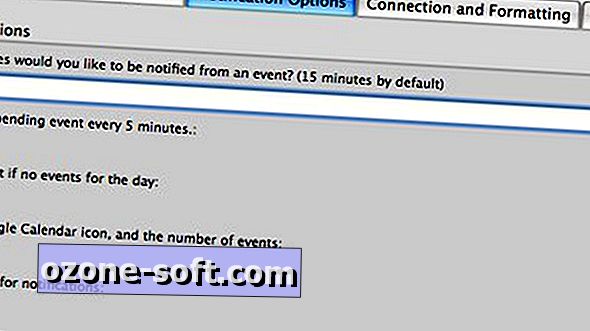



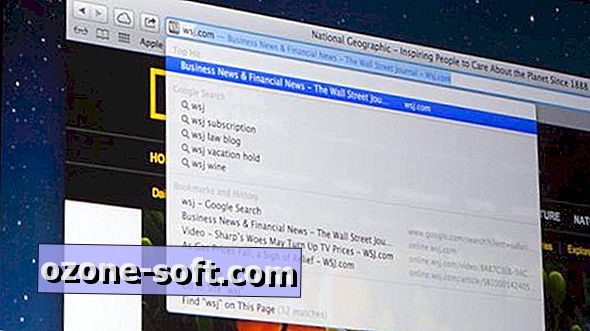


Hagyjuk Meg Véleményét